Comment mettre à jour vos pilotes de clavier sous Windows 11
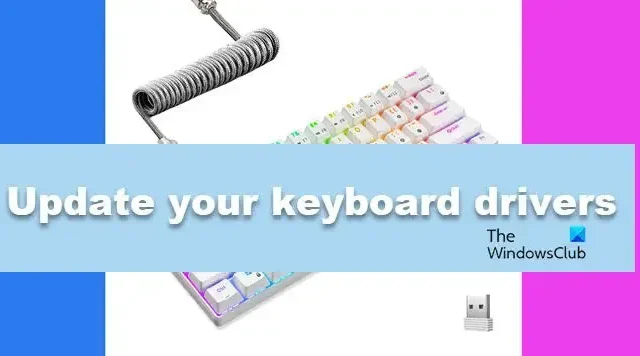
Maintenir vos pilotes à jour est crucial pour maintenir le bon fonctionnement de votre ordinateur. Si jamais vous avez besoin de mettre à jour les pilotes de votre clavier sur votre PC Windows 11/10, cet article vous montrera comment procéder.
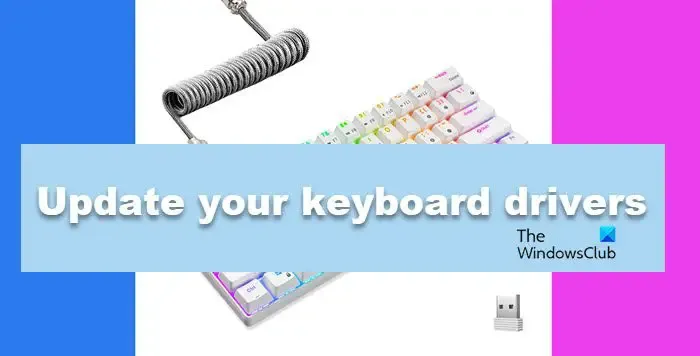
Comment mettre à jour vos pilotes de clavier sous Windows 11
Si vous souhaitez mettre à jour les pilotes de votre clavier sur votre PC Windows 11/10, suivez l’une des méthodes mentionnées ci-dessous.
- Mettez automatiquement à jour le pilote de votre clavier
- Téléchargez la dernière version du pilote du clavier sur le site Web du fabricant
Parlons-en en détail.
1] Mettez automatiquement à jour le pilote de votre clavier
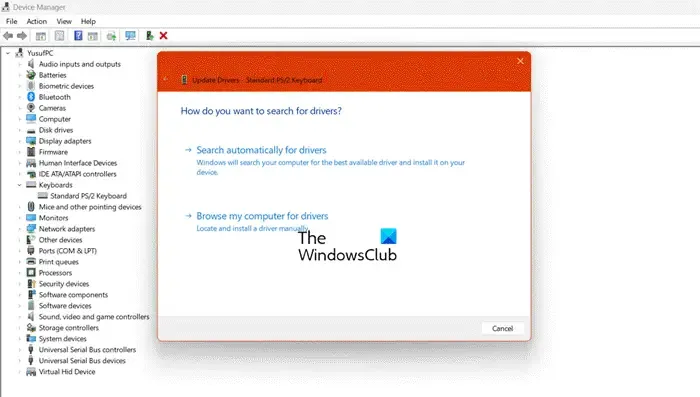
L’un des moyens les plus simples de mettre à jour un pilote consiste à autoriser le Gestionnaire de périphériques à rechercher automatiquement le bon pilote et à l’installer pour vous.
Pour faire de même, il vous suffit de suivre les étapes mentionnées ci-dessous et vous serez prêt à partir.
- Appuyez sur Win + X, puis cliquez sur Gestionnaire de périphériques dans la liste.
- Une fois que vous avez lancé le Gestionnaire de périphériques, développez Claviers.
- Faites un clic droit sur le pilote du clavier et sélectionnez Mettre à jour le pilote.
- Cliquez sur Rechercher automatiquement les pilotes.
- Vous verrez également une option Rechercher des pilotes mis à jour sur Windows Update. Cliquez dessus.
Vous devez ensuite attendre pendant qu’il recherche les bons pilotes et installe le bon.
2] Téléchargez la dernière version du pilote du clavier sur le site Web du fabricant
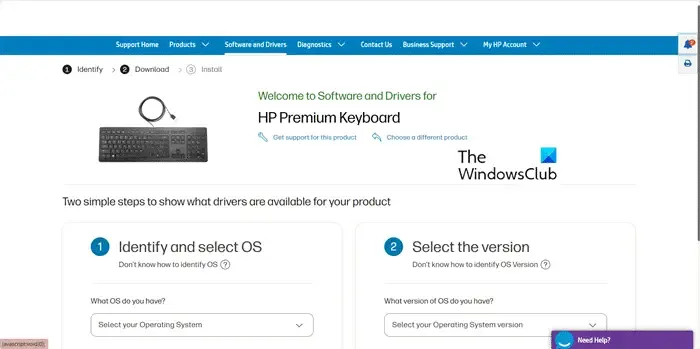
Vous pouvez également installer la dernière version du pilote à partir du site Web du fabricant. Voici quelques liens vers des marques de clavier que vous devez télécharger pour télécharger le bon pilote.
- Claviers Razer : mysupport.razer.com
- Claviers Logitech : logitech.com
- Claviers HP : support.hp.com
- Claviers Lenovo : support.lenovo.com
- Claviers Dell : dell.com
Une fois que vous avez téléchargé le pilote de votre choix, extrayez-le s’il est compressé. Cliquez sur le fichier d’installation pour installer le pilote.
Utilisez cette procédure s’il s’agit d’un. Fichier INF. Vous devez suivre les étapes mentionnées ci-dessous.
- Ouvrez le Gestionnaire de périphériques.
- Développez Claviers, cliquez avec le bouton droit sur le pilote du clavier et sélectionnez Mettre à jour le pilote.
- Cliquez sur Parcourir mon ordinateur pour les pilotes.
- Vous devez ensuite accéder à l’emplacement où vous avez extrait le pilote téléchargé et le sélectionner.
- Enfin, suivez les instructions à l’écran pour mettre à jour vos pilotes.
Cela installera le pilote pour vous. Nous vous recommandons de redémarrer l’ordinateur une fois car cela est nécessaire à la bonne installation des pilotes.
C’est ça!
Comment désinstaller et réinstaller les pilotes de clavier sous Windows 11 ?
Il est simple de désinstaller et de réinstaller les pilotes de clavier sur un ordinateur Windows. Pour faire de même, ouvrez le Gestionnaire de périphériques, développez Clavier, cliquez avec le bouton droit sur le pilote et sélectionnez Désinstaller le périphérique. Maintenant, cliquez sur Désinstaller pour confirmer vos actions. Une fois terminé, cliquez sur Clavier > Rechercher les modifications matérielles. Cela forcera Windows à installer automatiquement le dernier pilote.
Comment mettre à jour mes pilotes sous Windows 11 ?
Microsoft a créé une application Gestionnaire de périphériques dédiée pour vous permettre de gérer tous les périphériques connectés et leurs pilotes respectifs. Vous pouvez facilement utiliser le Gestionnaire de périphériques ou Windows Update pour mettre à jour vos pilotes.



Laisser un commentaire